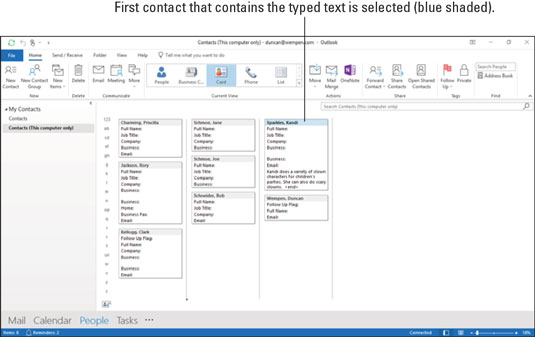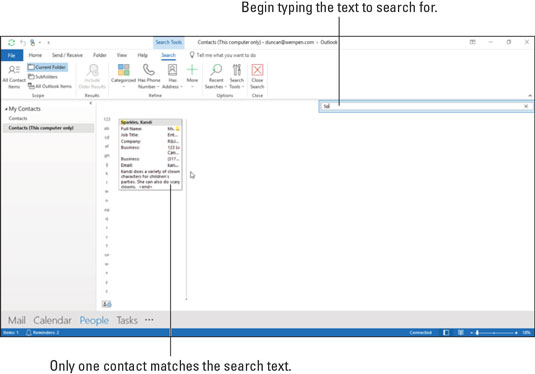Читав разлог за унос информација о контакту људи у Мицрософт Оутлоок 2019 је да их поново пронађете. Иначе, која је поента свих ових глупости?
Проналажење имена у модулу Људи је дечја игра. Можете да претражујете или претражујете из било ког приказа модула Људи. Да бисте претраживали, само прелистајте контакте користећи вертикалну траку за померање. Да бисте претраживали, унесите име или било који други релевантан текст у поље за претрагу контаката и изаберите оно што желите из резултата претраге.
Ево како да то урадите из приказа картице—са којим још нисте званично радили. То је као приказ визиткарти, само што су картице различитих величина на основу информација које садрже и распоређене су у колоне.
Да бисте пронашли контакт по презимену у приказу картице, следите ове кораке:
У модулу Људи изаберите приказ картице у групи Тренутни приказ на картици Почетна на траци. Појављује се приказ картице.
Кликните на бело поље испод било које картице и почните да куцате првих неколико слова презимена жељеног контакта. Екран скаче на прву инстанцу тог имена и истиче наслов картице. На пример, на овој слици, аутор је управо откуцао Сп јер тражи Канди Спарклес, дивног кловна којег је видео на дечијој забави прошле недеље.
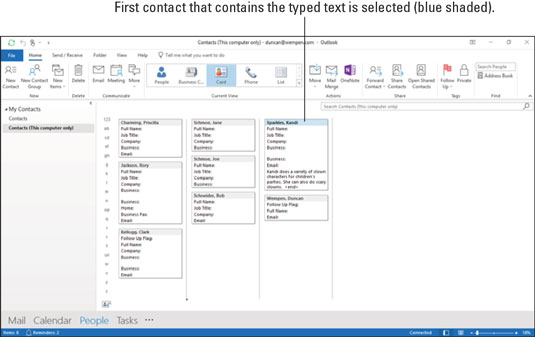
Почните да куцате првих неколико слова имена да бисте прешли на картицу која му одговара.
Приказ картице има језичке са словима дуж леве ивице. Можете да претражујете своје контакте померањем, али ако их има много, можда ћете брже кликнути на један од тих картица са словима да бисте брзо прешли на презимена која почињу на изабрано слово.
Наравно, можда ћете морати да базирате претрагу имена контакта на нечему попут компаније за коју контакт ради. Или ћете можда желети да пронађете све људе на вашој листи који живе у одређеној држави - или људе који вас доводе у одређено стање ума (сада постоји корисна посластица коју треба укључити у своје контакте). У том случају, алатка за претрагу вас води до вашег контакта.
Да бисте користили алатку за претрагу за тражење контакта, следите ове кораке:
1. У модулу Људи, са изабраним омиљеним приказом, откуцајте текст који желите да пронађете у поље Претрага контаката, а затим притисните Ентер.
Поље за претрагу се налази на врху ваше листе контаката, одмах испод траке. Ваша листа контаката се смањује на оне који садрже информације које сте унели, као што је приказано.
Ако не добијете ниједан контакт који одговара вашој претрази, проверите да ли сте исправно написали текст за претрагу који сте унели.
2. Да бисте уклонили филтер за претрагу, кликните на дугме Кс на крајњем десном крају поља за претрагу.
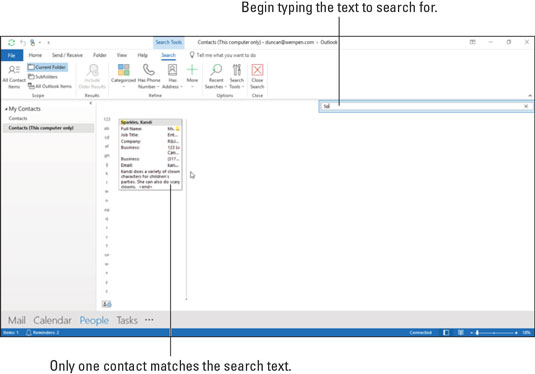
Користите поље за претрагу да бисте сузили приказане контакте на оне који одговарају вашим критеријумима.
Тешко је бити глупо дослован као компјутери; близу се код њих не рачуна. Ако видите Грга Всхнгтн-а, знате да тражите Џорџа Вашингтона, али рачунар не. Џорџ би морао да уклони самогласнике да би компјутер видео та два имена на исти начин.
С друге стране, ако имате само белешку имена које тражите, Оутлоок може да пронађе ту белешку где год да се налази. Претрага Гео би открила Џорџа Вашингтона као и све друге Џорџове на вашој листи контаката, укључујући Дечака Џорџа и Џорџа из џунгле (под условом да су сви ваши блиски пријатељи да су на вашој листи контаката).